
Use o SharePlay no app TV do Mac para assistir com outras pessoas
Com o SharePlay, você pode assistir a filmes, programas de TV e eventos esportivos ao vivo compatíveis com amigos e familiares durante uma ligação do FaceTime com eles.
Nota: a Apple TV (anteriormente chamada de Apple TV+, inclui Friday Night Baseball, Sunday Night Soccer ou ambos em alguns países e regiões), o MLS Season Pass, os canais da Apple TV e alguns apps compatíveis com o SharePlay requerem assinatura. Para poder assistir a um filme, programa de TV ou evento esportivo ao vivo com outras pessoas, cada participante precisa ter acesso ao conteúdo no respectivo dispositivo, seja por meio de assinatura ou compra. Cada dispositivo precisa atender aos requisitos mínimos de sistema. O SharePlay pode não ser compatível com o compartilhamento de alguns filmes, programas de TV ou eventos esportivos ao vivo em diferentes países ou regiões. O FaceTime, alguns recursos do FaceTime e outros serviços da Apple podem estar indisponíveis em alguns países ou regiões.
Assista junto com outras pessoas usando o SharePlay
Inicie ou atenda uma ligação no app FaceTime
 do Mac.
do Mac.Para obter mais detalhes, consulte Faça e receba ligações no FaceTime.
Comece a assistir a um filme, programa de TV ou evento esportivo ao vivo compatível no app TV
 no seu Mac ou no dispositivo de outro participante da ligação.
no seu Mac ou no dispositivo de outro participante da ligação.Se solicitado, clique em Visualizar para abrir o app TV no Mac e clique em Conectar.
O vídeo é reproduzido em sincronia com todos os dispositivos na ligação FaceTime. Os participantes podem usar os controles de reprodução em seus respectivos dispositivos para reproduzir, pausar, retroceder ou avançar em tempo real enquanto a janela do app FaceTime permanece aberta na tela.
Dica: você pode organizar as janelas para ver a ligação do FaceTime de um lado da tela e o filme ou programa do outro. Consulte Use apps na Split View.
Para alterar os ajustes do SharePlay, clique em
 na barra de menus do macOS.
na barra de menus do macOS.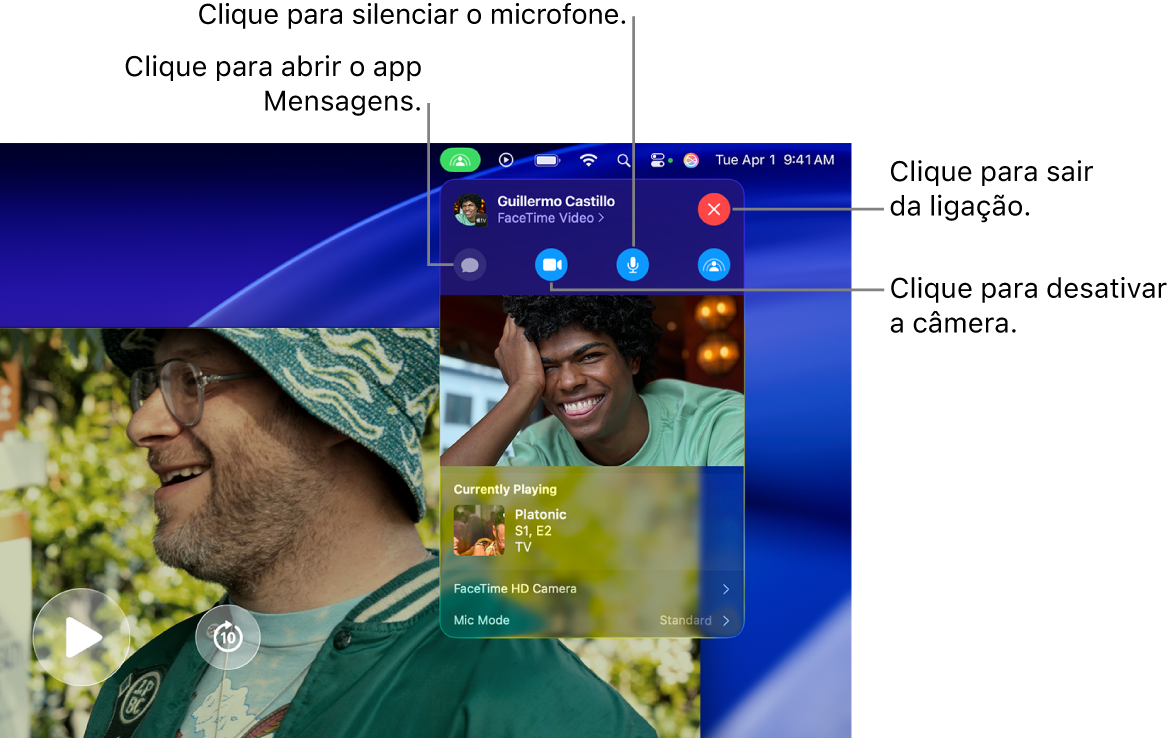
Assista a Amor Platônico no app TV com uma assinatura
Saia da ligação ou da sessão de visualização compartilhada
Qualquer pessoa pode sair de uma ligação do FaceTime (mas continuar na sessão compartilhada) ou sair da ligação e da sessão compartilhada.
Abra o app TV
 no Mac.
no Mac.Durante o uso do SharePlay, clique em
 na barra de menus do macOS e clique em
na barra de menus do macOS e clique em  .
.Realize uma das seguintes ações:
Saia da ligação do FaceTime, mas continue na sessão de visualização compartilhada: Clique em Continuar.
Saia da ligação do FaceTime e da sessão de visualização compartilhada: clique em “Sair do SharePlay”.
Nota: se você iniciou a sessão compartilhada, ao clicar em “Sair do SharePlay”, você finaliza a sessão compartilhada para todos.
Comece uma conversa de texto no SharePlay
Ao usar o SharePlay para assistir algo com outras pessoas, você pode iniciar uma conversa facilmente no app Mensagens com todos os participantes.
Abra o app TV
 no Mac.
no Mac.Durante o uso do SharePlay, clique em
 na barra de menus do macOS e clique em
na barra de menus do macOS e clique em  .
.O app Mensagens se abre.
Insira suas mensagens no campo de texto do app Mensagens.
Adicione efeitos de vídeo à sua imagem de vídeo no SharePlay
Ao usar o SharePlay para assistir a um filme ou programa de TV, você pode adicionar efeitos de vídeo e reações animadas ao vídeo ao vivo na janela do app FaceTime.
Abra o app TV
 no Mac.
no Mac.Durante o uso do SharePlay, clique em
 na barra de menus do macOS e clique em
na barra de menus do macOS e clique em  à direita da Câmera FaceTime HD.
à direita da Câmera FaceTime HD.Clique em um ou mais efeitos de vídeo:
Vertical: desfoca o fundo do vídeo do FaceTime.
Luz de Estúdio: escurece o fundo do vídeo do FaceTime e ilumina seu rosto.
Reações: ativa os efeitos visuais que você cria por meio de gestos de mão. Consulte Use recursos de videoconferência.
Fundo: cobre o fundo do vídeo do FaceTime com uma cor sólida.
Clique em
 para ocultar as opções de efeitos de vídeo.
para ocultar as opções de efeitos de vídeo.
Nota: os efeitos de vídeo requerem macOS 12 ou posterior e um Mac com Apple Silicon.
Ajuste a sensibilidade do microfone no SharePlay
Durante uma sessão de visualização compartilhada, você pode ajustar a sensibilidade do microfone para isolar sua voz dos ruídos de fundo ou para capturar todos os sons ao seu redor.
Abra o app TV
 no Mac.
no Mac.Durante o uso do SharePlay, clique em
 na barra de menus do macOS e clique em
na barra de menus do macOS e clique em  à direita de Modo do Microfone.
à direita de Modo do Microfone.Clique em uma opção de microfone:
Padrão: nenhum processamento é aplicado ao sinal do microfone.
Isolamento de voz: sons diferentes da sua voz são filtrados e retirados do sinal do microfone.
Espectro Amplo: a sensibilidade é aprimorada para incluir todos os sons ao seu redor.
Clique em
 para ocultar as opções de microfone.
para ocultar as opções de microfone.O modo de microfone selecionado no momento é exibido à esquerda da seta de abertura.
Nota: o processamento do microfone requer macOS 12 ou posterior e um Mac com Apple Silicon.
Use o AirPlay para transmitir o que você está assistindo no SharePlay para uma Apple TV 4K
Você pode usar o AirPlay para enviar o que está assistindo no SharePlay no Mac para uma Apple TV 4K conectada à mesma rede.
Abra o app TV
 no Mac.
no Mac.Durante o uso do SharePlay, mova o cursor sobre a janela de visualização para mostrar os controles de reprodução, clique em
 e selecione a Apple TV 4K que deseja usar para assistir.
e selecione a Apple TV 4K que deseja usar para assistir.Nota: as notificações do SharePlay e o acesso a controles da Central de Controle na Apple TV 4K não ficam disponíveis quando a transmissão é feita de um Mac.